Cómo realizar el esquema gráfico, relaciones entre tablas y sus distintos campos, nombres, etc. usando el programa gratuito MySQL Workbench.
En este artículo te vamos a explicar cómo conseguir realizar rápidamente un gráfico del esquema de tu base de datos MySQL, usando un software gratuito que seguramente conozcas, llamado MySQL Workbench.
MySQL Workbench es un programa creado por Oracle, el actual dueño del sistema gestor de base de datos MySQL. Sus funciones son diversas, pudiendo realizar la administración completa de una base de datos, crear, editar o eliminar tablas, definir relaciones, ver sus datos, entre sus opciones más básicas. En resumen, es un completo programa, que podría sustituir al popular PhpMyAdmin, pero de una manera mucho más profesional.

La parte que vamos a tratar en este artículo es la de crear el esquema de relaciones entre tablas, que es algo que nos vendrá bien tener a mano cuando estamos desarrollando un proyecto.
Conectar con una base de datos
Lógicamente, uno de los pasos para obtener el esquema será conectar con la base de datos que tengamos que obtener la representación de su schema. Este paso se realiza desde la pantalla "Home" de MySQL Workbench, desde el icono de la casita en las pestañas del programa.
Aquí podremos administrar las conexiones con base de datos, lo que nos facilitará el acceso a diversos servidores de MySQL con los que trabajemos diariamente. Para crear nuevas conexiones tienes que apretar el botón "+".
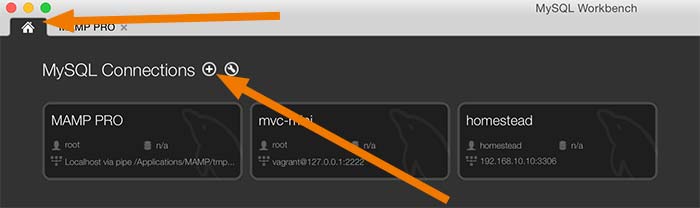
Esta parte de la conexión depende mucho del servidor MySQL con el que quieras enlazarte, porque existen diversos tipos de conexiones posibles, desde locales a remotas, así como diversos protocolos, como el TCP/IP o el SSH. Los datos de conexión los debes de conocer tú, pero si estás conectando a un servidor local generalmente usarás TCP/IP y hostname 127.0.0.1. Usuario root normalmente y la clave que tengas.
Una vez configurada la conexión, aprietas el botón "Ok", aunque también puedes antes probar que funciona con el botón "Test Connection".
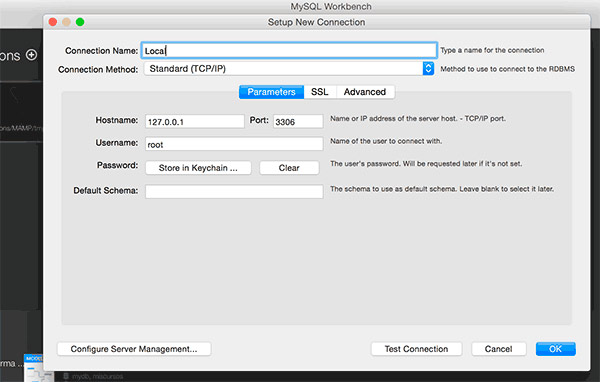
Database / Reverse Engineer
A partir del menú "Database, Reverse Engineer" podrás comenzar el proceso para crear el esquema de la base de datos que necesites. Podrás encontrar un asistente para realizar la serie de pasos necesarios.
Comienzas indicando la conexión que quieras usar, dentro de todas las conexiones que puedes tener con distintos servidores MySQL, método de conexión, etc. Eso te rellenará los campos de conexión del formulario de abajo. Aprietas "Continue".
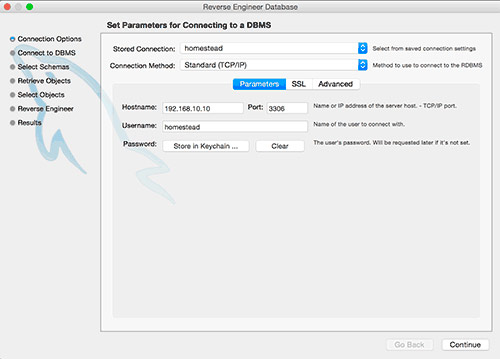
Entonces MySQL Workbench se conecta para tomar la lista de los schemas disponibles en el servidor conectado. Apretas "Continue" una vez el proceso termine.
Aparecerá entonces la lista de los esquemas disponibles. Seleccionas pues el que te interese y luego el botón para continuar.
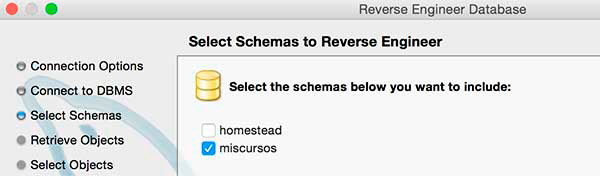
Esa operación realizará la lectura de todas las tablas y sus descripciones, relaciones, etc. Apretas de nuevo "Continue"
Por último nos aparecen los objetos de los que se va a realizar la ingeniería inversa para obtener el esquema de relaciones entre tablas. Seleccionas y entonces pulsas el botón "Execute".

Terminado el proceso aparece ya el esquema de tu base de datos. Tendrás que pulsar "Continue" una vez más para cerrar el asistente.
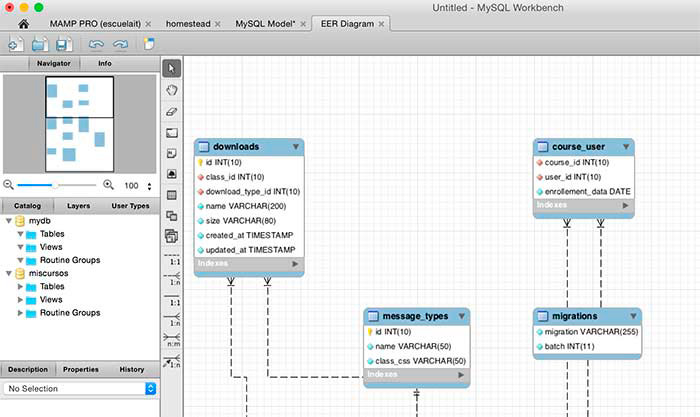
El esquema te aparece en una pestaña nueva dentro de MySQL Workbench. Es el momento de acomodar tus tablas para colocarlas en el lugar más lógico, según te interese que se organice el diagrama. Simplemente pinchas y arrastras las tablas donde quieras.
Exportar el esquema de la base de datos MySQL a PDF
El esquema lo puedes salvar en el formato interno de MySQL Workbench, con el botón correspondiente, eso te facilitará abrirlo más adelante para recolocar las tablas por ejemplo. Pero generalmente lo que querrás hacer es exportar el diagrama a un PDF para poder abrirlo con otros programas, enviarlo a tus compañeros o imprimirlo para tenerlo a mano durante el desarrollo.
Esto se hace fácilmente desde el menú "File / Export / Export as Single Page PDF…". Abrirá un diálogo para seleccionar el archivo PDF a generar. Esta parte ya no tiene más misterio.
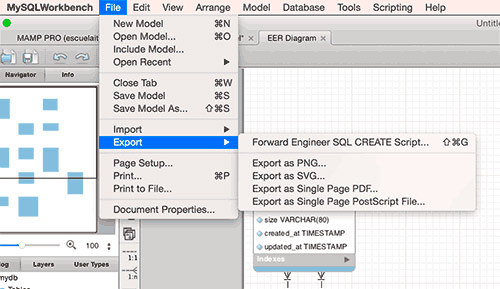
Esto es todo! El diagrama ha quedado listo para que el esquema de la base de datos esté siempre a mano.
Miguel Angel Alvarez
Fundador de DesarrolloWeb.com y la plataforma de formación online EscuelaIT. Com...